
- Автор John Day [email protected].
- Public 2024-01-30 10:41.
- Акыркы өзгөртүү 2025-01-23 14:51.

Бул блог посту Zio Robotics сериясынын бир бөлүгү.
Киришүү
Мурунку блогубузда, Zio модулдарын колдонуп, роботтук колду кантип башкаруу керектиги боюнча 1 жана 2 -бөлүктөрдү үйрөткөнбүз.
1 -бөлүк негизинен робот колуңуздун тырмагын автоматтык түрдө башкарууга багытталган, ал ачылып -жабылат жана бир сервону гана колдонот.
2 -бөлүк робот колубузду көзөмөлдөө жана төрт сервону колдонуу үчүн зымсыз PS2 контроллерин колдонот.
Бүгүнкү үйрөткүчтө, биз мурунку Robotik Arm орнотуусун 2 -бөлүгүн улантып, BLE технологиясын колдонгон колдонмо контроллерин курабыз жана ошол колдонмо интерфейси аркылуу роботтук колубузду башкарабыз.
1 -кадам: Долбоорго сереп
Кыйынчылык деңгээли:
Зио Падаван (орто)
Пайдалуу ресурстар:
Сиз Zio өнүктүрүү такталарын орнотуу боюнча негизги түшүнүккө ээ болушуңуз керек. Бул окуу куралы, биз сиздин өнүктүрүү тактасы мурунтан эле конфигурацияланган жана орнотууга даяр деп ойлойбуз. Эгерде сиз тактаңызды конфигурациялай элек болсоңуз, анда баштоо үчүн төмөнкү Zio Qwiic Start Guide окуу куралыбызды карап көрүңүз:
Zio nRF52832 Dev Board Qwiic Guide
Аппараттык:
- Zio nRF52832 Dev Board
- Zio 16 Servo Controller
- Zio DC/DC Booster
- 3.7V 2000mAh Батарея
- Robotic Arm
Программалык камсыздоо:
- Arduino IDE
- Adafruit PWM Servo Driver Library
- Робот колун башкаруу 3 -бөлүк Code
Кабелдер жана зымдар:
- 200мм Qwiic кабели
- Эркектен Аялга секирүүчү зымдар
2 -кадам: Роботтук курал коду
Китепкана орнотулууда
Төмөнкү китепканаларды жүктөп алып, жергиликтүү Arduino IDE китепканалар папкасына сактаңыз:
Adafruit PWM Servo Driver Library
Китепканаларды орнотуу үчүн Arduino IDE ачыңыз, Sketch өтмөгүнө өтүңүз, Китепкананы кошуу -> Zip китепканасын кошууну тандаңыз. Сиздин IDEге киргизиле турган жогорудагы китепканаларды тандаңыз.
Arduino китепканаларын Arduino IDEге кантип орнотуу керектиги боюнча колдо бар. Аларды бул жерден текшериңиз!
Булак кодун түшүрүү
Долбоордун кодун бул жерден жүктөп алыңыз жана Arduino IDE аркылуу ачыңыз.
Кодуңузду Dev Boardке жүктөңүз жана иштетиңиз.
3 -кадам: App Download



1. Google Play дүкөнүнөн /iTunes App Store'дон Adafruit Bluefruit LE тиркемесин смартфонуңузга жүктөп алыңыз.
2. Колдонмону ачып, туташуу үчүн Bluefruit52 тандаңыз
3. Модулдар өтмөгүнүн астынан Controller тандаңыз
4. Контроллердин жөндөөлөрүнө киргенден кийин, "Жеткиликтүү казыктар" астындагы Control Pad'ди тандаңыз.
Сунушталууда:
Роботтук кол: 3 кадам

Роботтук кол: Ciao a tutti! Vediamo si si può costruire un braccio robotico controllabile da remoto
Вакуумдук соргуч менен роботтук кол: 4 кадам

Вакуумдук соргуч менен робот колу: Arduino тарабынан башкарылуучу вакуумдук соргуч менен роботтук кол. Роботтун колу болот конструкциясына ээ жана ал толугу менен чогултулган. Робот колунда 4 servo мотор бар. 3 жогорку момент жана жогорку сапаттагы servo моторлору бар. Бул долбоордо, кантип жылыш керек
Шкив-кубаттуу, роботтук селкинчек кол чырагы: 6 кадам

Шкив -кубаттуу, роботтук селкинчек кол чырагы: Сизге керек болот: Аспаптар: -Сым кескичтер -Текчелер -Ратчет же ачкыч -Күч бургу -Лазердик кескич (милдеттүү эмес) -Ыстык клей тапанчасы Электроника: -2х хобби серво моторлору -Arduino/RaspberryPi/Elegoo kit-Breadboard-Joystick Module же 2 PotentiometersSupplies/Other Material
Чыныгы кол кыймылынын үстүнөн башкарылган жөнөкөй роботтук кол: 7 кадам (сүрөттөр менен)

Чыныгы кол кыймылынын үстүнөн башкарылган жөнөкөй роботтук кол: Бул үйрөнчүктөр үчүн DOF роботтук колу. Колу Arduino башкарат. Бул оператордун колуна бекитилген сенсор менен туташкан. Ошондуктан оператор колунун чыканагын башкарып, өзүнүн чыканак кыймылын бүгө алат
Автоматташтырылган роботтук кол: 7 кадам (сүрөттөр менен)
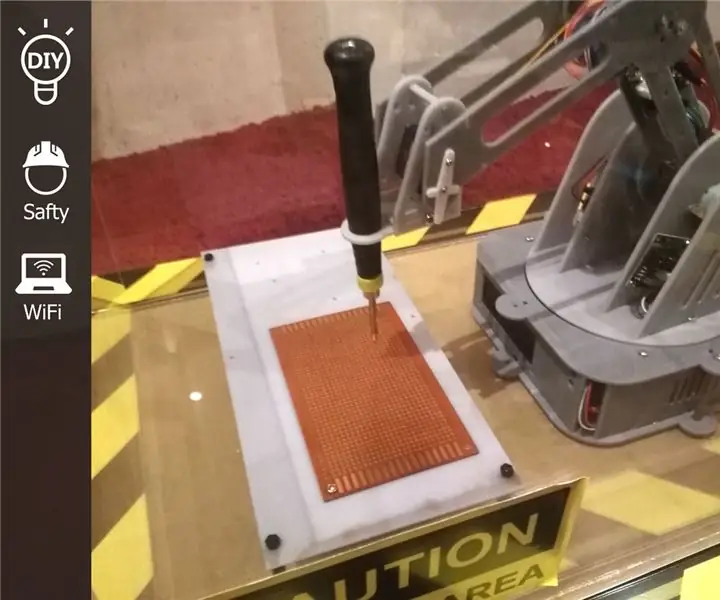
Автоматташтырылган ширетүүчү робот колу: Бул көрсөтмө робот колун колдонуп ПХБңызда электрондук бөлүктөрдү кантип ширетүү керектигин көрсөтөт. Бул долбоордун идеясы кокусунан оюма роботтук куралдардын ар кандай жөндөмдүүлүктөрүн издеп тапканымда келди. капкактарды
